Hirdetés
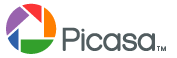 Google Picasa valószínűleg az egyik legjobb elérhető fotókezelő, mivel ez sokkal könnyebbé teszi a fényképek rendezését, kezelését és megosztását. Egyre növekvő népszerűsége az egyszerűségnek és a könnyű használatnak tulajdonítható. A Picasa 2 jelenleg elérhető a Letöltés Windows és Linux esetén, de a Mac verzió várhatóan hamarosan megjelenik.
Google Picasa valószínűleg az egyik legjobb elérhető fotókezelő, mivel ez sokkal könnyebbé teszi a fényképek rendezését, kezelését és megosztását. Egyre növekvő népszerűsége az egyszerűségnek és a könnyű használatnak tulajdonítható. A Picasa 2 jelenleg elérhető a Letöltés Windows és Linux esetén, de a Mac verzió várhatóan hamarosan megjelenik.
Íme néhány tipp a Picasa felhasználók számára fotógyűjtemények hatékony kezeléséhez:
1. Jelölje meg fényképeit kulcsszavak használatával
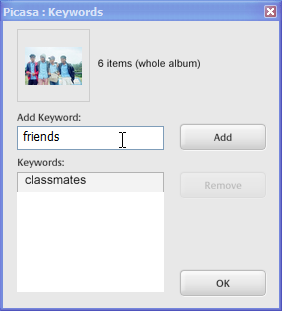
Jelöljön ki néhány fényképet (használja a CTRL + kattintást), majd nyomja meg a CTRL + K gombot kulcsszavak hozzáadásához a fényképekhez. Ez sokat segíthet a fénykép válogatásában és későbbi megtalálásában.
2. Fotók földrajzi címkével a Google Earth segítségével
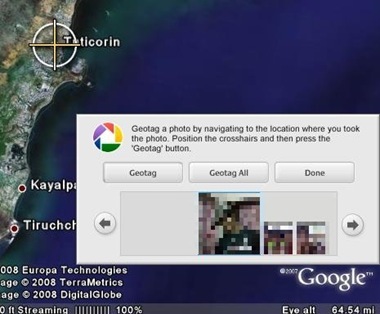
Ha telepítette a Google Earth programot a számítógépére, akkor a fényképek földrajzi címkézése egy darab sütemény. Válassza ki a képeket, ugorjon a Szerszámok >> Földrajzi címke >> Földrajzi címke a Google Earth segítségével arra a helyre ugrik, ahol a fényképeket készítették. Helyezze el a keresztirányú szöget a Google Földön, miután megérte a helyet, nyomja meg a Geotag gombot, és kész!
3. Töltse fel fényképeit a Flickr-re a Picasából
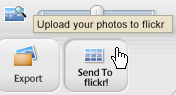
Oké, nyilvánvalóan feltöltheti képeit a Picasa Webalbumokba, de mi lenne, ha Flickr a kedvenced? A Picasával nem tölthet fel fényképeket a Flickr-re, de van egy harmadik féltől származó eszköz a mentéshez.
Picasa2Flickr így hívják, és hozzáad egy „Küldés Flickrhez” gombot a Picasahoz. Kattintson rá, engedélyezze, és akkor töltse fel fényképeit a Flickrre közvetlenül a Picasából.
4. Fotók kötegelt szerkesztése
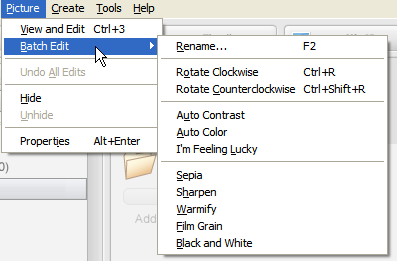
Ha egyszerre több képet szeretne szerkeszteni a Picasában, használja a CTRL + kattintást az összes kiválasztásához. Ezután használja az opciót Képek >> Batch Edit a menüsorból, hogy effektusokat alkalmazzon az összes kiválasztott fotóra.
5. Közzététel a Bloggerben, Exportálás HTML oldalakként
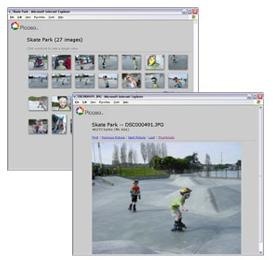
Amellett, hogy fotóit feltölti a Picasa Webalbumokba, a Picasa megkönnyíti a fényképek feltöltését egy blogba, amely a Google Blogger Szolgáltatásában található. Használja a Eszközök menüben megoszthatja fényképeit másokkal a Blogger Blogban.
A Picasa készíthet HTML-galéria oldalakat az Ön számára is, megoszthatja azokat számítógépük körül. Csak könnyebb böngészni a fényképeket a böngészőben. Használja a teremt menüből exportálja a fényképeket HTML galéria oldalakként.
6. Ajándék CD csak a kiválasztott fényképekkel
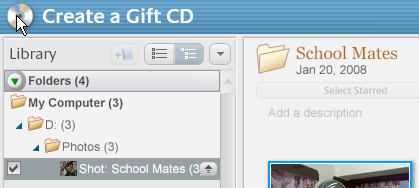
Ajándék CD-k létrehozásakor a Picasában csak egy lehetőség van: az ajándék-CD-hez csak egy teljes mappát adhat hozzá, nem pedig a fényképeket. Van egy munka ezen a környéken: Íme:
Tegye ezt azokra a fényképekre, amelyeket nem kíván beilleszteni az ajándék-CD-re: Kattintson a jobb egérgombbal a kizárni kívánt fotókra, és válassza a Elrejt a megjelenő menüből. Miután ezt elkészítette az összes fényképnél, nyomja meg a gombot Ajándék CD lehetőség az eszköztáron, ha a lemezt csak az adott fényképekkel írja le.
7. Készítsen fényképet fekete-fehér

Öt részletes eljárás magyarázható a fényképek fekete-fehér másolatainak elkészítéséhez itt.
8. Gyorsabb nagyítás
Ha egyetlen fényképet néz a Picasában, az egér görgetőgörgőjével nagyíthatja a képet. Vagy van még gyorsabb mód a nagyításhoz: használja a bal egérgombot, rajzoljon átlós vonalt a fényképre, és az azonnal rögtön nagyobb lesz.
9. Teljes képernyős fényképnézés
Vigye a kurzort egy fénykép fölé, nyomja meg a CTRL, majd az ALT billentyűt. Azonnal megjelenik a kép teljes képernyős nézete.
10. Picasa parancsikonok
A Picasa szinte minden más művelethez rendelkezik parancsikonokkal, láthatja a itt felsorol. Győződjön meg róla, hogy elsajátította őket. Nagyon jól jöhetnek. Néhány kedvencem a következők:
- Ctrl-A: Az összes fénykép kiválasztása az albumban
- Ctrl-1: Tekintse meg fényképeit kis miniatűrökként
- Ctrl-2: Tekintse meg fényképeit nagy méretű miniatűrökként
- F11: Teljes képernyős módban használja a Picasát
- Ctrl-4: Diavetítés indítása
- Ctrl-3: Nyissa meg a képet „Szerkesztés módban”
- Ctrl-Shift-H: A kép vízszintes elforgatása
- Ctrl-Shift-V: A kép függőleges átalakítása
- Ctrl-Shift-B: Fekete-fehér effektus hozzáadása
Egy 16 éves Techie, középiskolás diák, blogger és részidős szabadúszó író Indiából. Számítógépekről és szoftverekről ír a Killer Tech Tips oldalon.


